Евгения Пастернак - Офисный компьютер для женщин
- Название:Офисный компьютер для женщин
- Автор:
- Жанр:
- Издательство:Питер
- Год:2010
- Город:СПб.
- ISBN:978-5-49807-899-1
- Рейтинг:
- Избранное:Добавить в избранное
-
Отзывы:
-
Ваша оценка:
Евгения Пастернак - Офисный компьютер для женщин краткое содержание
Согласно современным правилам хорошего тона любая леди должна знать, что такое компьютер в принципе и Microsoft Office в частности. Автор этой книги, Евгения Пастернак, поможет вам освоить самые популярные «офисные» программы, без знания которых не обойдется ни домохозяйка, ни руководительница: Microsoft Word, Excel, Outlook и PowerPoint. Они помогут любой женщине чувствовать себя увереннее при общении с компьютером… и не только.
Благодаря легкому стилю изложения и неизменному чувству юмора, свойственному автору, процесс учения не превратится в мучение, а, наоборот, принесет максимум удовольствия и создаст хорошее настроение. Возьмите эту книгу в свои красивые дамские ручки и убедитесь в том, что вы можете стать настоящей офис-леди. Ведь (между нами, девочками) вы этого достойны!
Офисный компьютер для женщин - читать онлайн бесплатно ознакомительный отрывок
Интервал:
Закладка:
Добавить текст.Вы можете вставить в документ текст любого уровня. Собственно, вы и так можете его в любой момент туда добавить, но с помощью этой кнопки вы одним щелчком зададите уровень текста. Если поставить «птичку» Не включать в оглавление,то текст будет набран стилем, который в оглавление не попадает.
Обновить таблицу.Под таблицей тут имеется в виду оглавление. Его можно обновить. Например, сделали вы что-то в своем тексте такое, отчего у вас номера страниц поменялись. Нажмите кнопку Обновить таблицу,номера снова станут правильными.
Сноски
Что такое сноска, знают все. Это маленькая циферка, которая стоит рядом с непонятным словом [7]. А дальше читаем внизу страницы объяснения, примечания и все, на что хватило фантазии у автора.
Как набрать текст со сносками? Очень просто.
Чтобы сделать сноску, нужно установить курсор в то место в тексте, где должна быть циферка, и щелкнуть на кнопке Вставить сноску(рис. 1.85). Word сам перенесет вас вниз страницы, и вы сразу сможете набрать текст сноски.
Когда сноска сделана, чтобы ее прочитать, подведите мышку к циферке и чуть-чуть подождите – всплывет текст, который вы набирали внизу (рис. 1.86). Чтобы потом отредактировать текст сноски, нужно поставить текстовый курсор в текст сноски и действовать, как с обычным текстом.
Word автоматически нумерует сноски и сам располагает их внизу нужной страницы. Вы можете изменять текст сколько угодно – сноска будет всегда стоять в необходимом месте.
Сноску можно сделать обычную, внизу страницы, или концевую, в конце документа. Если вам нужна концевая сноска, то обращаться нужно к кнопке Вставить концевую сноску,которая также находится в группе Сноски.

Рис. 1.85.Кнопка вставки сноски

Рис. 1.86.Если подержать мышку на знаке сноски, то всплывет текст самой сноски
Кнопка Следующая сноскапоможет вам переходить от сноски к сноски.
Если вы установите курсор в месте сноски и щелкните на кнопке Показать сноски,то вас сразу перенесет к месту текста сноски.
Диалоговое окно Сноски,для открытия которого нужно нажать кнопку  , не покажет вам почти ничего нового (рис. 1.87).
, не покажет вам почти ничего нового (рис. 1.87).

Рис. 1.87.Окно Сноски
Разве что вы можете изменить нумерацию сносок и выбрать формат номера.
Ссылки и списки литературы
Если вы постоянно пишете статьи или рефераты, основываясь на одних и тех же источниках, то вы можете собрать в Word свой список литературы.
Чтобы создать список, нужно нажать кнопку Управление источниками.Откроется окно Диспетчер источников,в котором вы должны будете нажать кнопку Создать.Появится окно Создать источник(рис. 1.88).
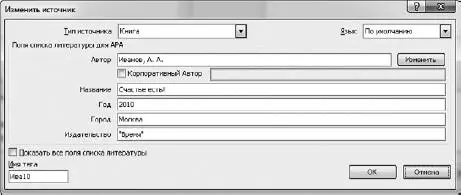
Рис. 1.88.Создаем источник литературы
Вводите в него нужные данные.
После ввода нажмите ОК.После этого в пустом окне Диспетчер источниковпоявится одна книга.
Дальше вы можете ввести все книги и статьи, которые используете, а потом сортировать их по авторам и формировать разные списки (рис. 1.89). Главный список– это ваш общий список. Текущий список– то, что используете в документе.
Посмотрите, в нижней части окна есть область Образец.После слова Ссылкапоказано, как ссылка будет выглядеть в тексте. После слов Элемент списка литературыприведена строка из списка литературы, который вы сможете поместить в документ (рис. 1.90).
Сейчас я приведу пошаговую инструкцию, как вставить введенную ранее ссылку в текст, который приведен на рис. 1.90. Допустим, список литературы из книг двух авторов Иванова и Петрова у нас уже есть.
1. Набираем текст, который вы видите на рис. 1.90.
2. После упоминания фамилии Иванова нажимаем кнопку Вставить ссылкуи выбираем из списка нужную книгу. В тексте появляется ссылка, в моем случае ( Иванов, 2010).
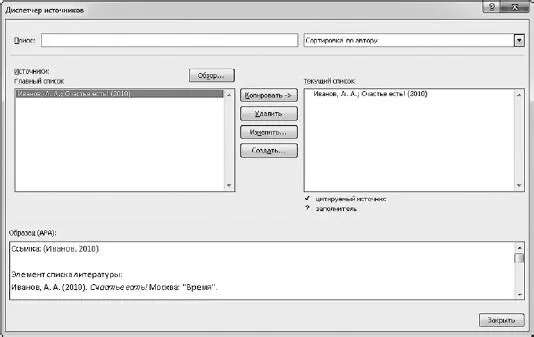
Рис. 1.89.Сортируем источники

Рис. 1.90.Так выглядят в тексте ссылка на источник литературы и список используемой литературы
3. После упоминания фамилии Петрова нажимаем кнопку Вставить ссылкуи снова выбираем из списка необходимую книгу. Теперь в тексте появляется ссылка ( Петров, 2010).
4. В конце документа нажимаем кнопку Список литературыи выбираем подходящий вид списка. Word автоматически составит список из произведений, на которые вы ссылались.
Если щелкнуть на ссылке в тексте, то вокруг нее появится рамка с треугольничком справа. Щелкните на этом треугольничке, раскроется контекстное меню (рис. 1.91).

Рис. 1.91.Контекстное меню источника
Что есть интересного в этом меню?
• Изменить ссылку.Ну, не очень-то ее можно изменить. Вы сможете добавить только количество страниц или скрыть то, что написано.
• Изменить источник.Можете использовать эту команду, если захотите сослаться на другую книгу.
• Преобразовать ссылку в текст.Если выберете эту команду, то текст останется, а ссылка исчезнет.
• Обновить ссылки и список литературы.Если вы набираете большой реферат и периодически вставляете в него ссылки на источники, то в любой момент вы можете обновить список литературы, и Word вставит в список все, что вы навставляли после последнего обновления.
Теперь откройте список кнопки Вставить ссылку(рис. 1.92).

Рис. 1.92.Список кнопки Вставить ссылку
Как видите, добавить можно не только источник, но и заполнитель. Что же такое этот загадочный заполнитель? Это слово, на которое вы сможете ссылаться точно так же, как и на источник.
Читать дальшеИнтервал:
Закладка:










